В этой статье приведены инструкции, необходимые для разблокировки Samsung Galaxy Watch как из сети, так и для фактической разблокировки устройства для использования его функций, в том числе инструкции по отключению блокировки экрана на устройстве, чтобы вам не нужно было вводить PIN-код или графический ключ. каждый раз, когда вы хотите получить доступ к приложениям на устройстве.
Можно ли разблокировать часы Samsung?
Когда вы думаете о разблокировке Samsung Galaxy Watch, вы можете подумать об одной из двух проблем:
- Разблокировка устройства от сетевого оператора.
- Разблокировка устройства для доступа к его функциям.
Каждый метод означает что-то свое и требует разного подхода.
Как разблокировать смарт-часы Samsung?
Если вы пытаетесь разблокировать свои Galaxy Watch от сетевого оператора, вам повезло, потому что Galaxy Watch не привязаны к оператору. Однако вашими часами может управлять определенный оператор связи, обычно тот, к которому подключен ваш смартфон, и если вы меняете поставщика, вам нужно будет включить блокировку повторной активации, чтобы подключить Galaxy Watch.
Забыли ПИН КОД на часах galaxy, что делать?
Если у вас возникли трудности со сбросом сетевого оператора на часах Samsung Watch, это может быть связано с тем, что вы подключаетесь к устройству, которое «заблокировано» для определенной сети. В этом случае вы сможете использовать часы только с этим оператором связи, если только вы не обратитесь к оператору связи или Samsung, чтобы «выпустить» часы от этого оператора.
Если этот процесс сработал, ваши Galaxy Watch должны повторно зарегистрироваться в сети оператора, которую вы сейчас используете для своего смартфона. Если это не сработает, вам нужно будет обратиться к своему оператору связи или в Samsung, чтобы сбросить настройки часов с помощью кода сброса.
Как получить доступ к функциям на Galaxy Watch?
Если вы пытаетесь разблокировать свои часы Samsung Watch для доступа к функциям устройства, то это должно быть так же просто, как провести пальцем по экрану или нажать кнопку Дом кнопка. Если вы включили защиту с помощью PIN-кода или шаблона, вам потребуется ввести запрошенную информацию, чтобы завершить процесс разблокировки. Как только вы это сделаете, у вас будет полный доступ к функциям Galaxy Watch.
Как снять блокировку с часов Samsung?
Если вы не хотите вводить PIN-код или отслеживать шаблон каждый раз, когда вам нужно получить доступ к функциям вашего Galaxy Watch, вы можете деактивировать эту функцию. Затем, когда вы поднимете руку или проведете пальцем по циферблату, вы перейдете прямо к экрану часов, а не к защитному замку.
Теперь вы можете использовать свои часы без использования PIN-кода или графического ключа каждый раз, когда вам нужно получить доступ к одной из функций.
Часто задаваемые вопросы
Можно ли использовать Galaxy Watch для разблокировки телефона Samsung?
В настоящее время это не вариант. Однако, если вы загрузите и установите Samsung Flow, вы сможете подключить часы к ПК или планшету. После сопряжения часов вы можете использовать их для разблокировки ПК или планшета.
Как разблокировать Galaxy Watch, если я забыл пароль?
Если вы не можете вспомнить пароль для своих часов, вам необходимо сбросить настройки часов. Чтобы сбросить любую версию, удерживайте кнопку Питание/Дом а также Кнопка назад одновременно до перезагрузки, а затем нажмите кнопку Питание/Дом кнопку быстро, пока Выберите режим перезагрузки появляется. Наконец, выберите Восстановление или же Удалить данные / сброс настроек > Сброс данныхв зависимости от часов.
Источник: softhill.ru
забыли пин код на часах Galaxy что делать


Journey through the realms of imagination and storytelling, where words have the power to transport, inspire, and transform. Join us as we dive into the enchanting world of literature, sharing literary masterpieces, thought-provoking analyses, and the joy of losing oneself in the pages of a great book in our забыли пин код на часах Galaxy что делать section.

для самой красивой радужные розы открытки праздничные открытки
цветы повседневная анимация анимация мир авторской анимации

Https Stjag Ru Index Php 2012 02 08 10 29 37 добровольчество Item
=?utf 8?q?=d0=9e=d1=82=d0=b4=d0=b0=d1=82=d1=8c =d0=b2=d1=81=d1=91 =d0=b7=d0=b0 =d0=bc=d0=b5=d1=87=d1=82=d1=83 ?=
=?utf 8?q?=d0=9e=d1=82=d0=b4=d0=b0=d1=82=d1=8c =d0=b2=d1=81=d1=91 =d0=b7=d0=b0 =d0=bc=d0=b5=d1=87=d1=82=d1=83 ?=
video uploaded from my mobile phone. zalizniytato.org.ua product page %d0%b4%d0%bc%d0%b8%d1%82%d1%80%d0%be %d0%ba%d0%be%d1 zalizniytato.org.ua product page %d0%b4%d0%bc%d0%b8%d1%82%d1%80%d0%be %d0%ba%d0%be%d1 Винаги си закриляна и обичана, Марина #любовниятпсихологнажените Марина Байрактарова е любовният психолог на my new channel biographics: c biographics if you happen to like our videos and have a few bucks to Маринуем, шпигуем и запекаем свинину. Тает во рту. запекаем 1 час при температуре 200С, потом снижаем температуру НОВИННИЙ ОГЛЯД. Редиска Проект присвячений всім таємницям життя українського політичного бомонду. ПРОЗОРО upd. К сожалению Александр Фёдорович скончался 22 декабря 2017 г. Подробности на: if you happen to like our videos and have a few bucks to spare to support our efforts, check out our patreon page where we’ve got death in itself isn’t that surprising. after all, all of us have to go one way or another. from car accidents to peacefully passing in
Conclusion
Having examined the subject matter thoroughly, it is evident that post provides valuable insights concerning забыли пин код на часах Galaxy что делать. From start to finish, the author presents a deep understanding on the topic. In particular, the discussion of Y stands out as particularly informative. Thanks for the article. If you would like to know more, please do not hesitate to contact me via email.
I am excited about your feedback. Moreover, here are a few similar articles that you may find helpful:
Источник: rainyweathers.com
Как привязать galaxy watch к другому телефону
Сначала нажмите кнопку «Питание», чтобы открыть галерею приложений, а затем нажмите приложение «Настройки» (представленное значком шестеренки) из списка. Прокрутите до конца меню «Настройки» и нажмите «Подключиться к новому телефону». На следующем экране вас попросят создать резервную копию ваших данных.
Что делать если не получается подключить часы к телефону?
Прежде всего убедитесь, что телефон и часы: включены; находятся близко друг к другу; не переведены в режим полета.
…
Убедитесь, что на телефоне включен Bluetooth
- Откройте настройки устройства.
- Выберите Подключенные устройства. …
- Выберите Bluetooth.
- Проверьте, включен ли Bluetooth.
Как подключить часы Самсунг к Хуавей?
Включите на телефоне Bluetooth, перейдите в раздел Здоровье > Устройство > Добавить, выберите нужное устройство, нажмите Сопрячь, а затем выберите имя ваших часов. На экране часов Huawei отобразится запрос на сопряжение. Нажмите на значок √, чтобы начать сопряжение.
Что делать если часы Самсунг не подключаются к телефону?
Откройте на смартфоне меню «Настройки» > «Подключения» > Bluetooth. В списке устройств нажмите на значок опций напротив часов, нажмите «Разорвать соединение». Переустановите приложение Galaxy Wearable. Выполните сброс часов и подключите их заново.
Как подключить смарт-часы Samsung к смартфону другой марки

Компания Samsung выпускает хорошие смарт-часы с большим количеством функций, удобным экраном и неплохой батареей. К ним даже можно подключить Bluetooth-наушники в обход смартфона. Все в этих часах хорошо, кроме одного — они заточены под устройства Samsung. Разработчики специально делают так, чтобы смартфон не из их экосистемы было сложно подключить и использовать в связке с часами. Тем не менее, давайте разберемся, как синхронизировать смарт-часы со смартфонами не от Samsung.
А если вы только думаете о том, чтобы приобрести себе этот девайс, мы поможем вам определиться. На нашем сайте вы найдете большой выбор умных часов по самым низким ценам.
Подключение часов к любым смартфонам на Android
Скачайте приложение Galaxy Wearable на смартфон
Включите Bluetooth на обоих устройствах
Зайдите в раздел настроек в приложении
На часах выберите нужный язык и следуйте указаниям устройства
В приложении найдите ваши часы и нажмите “Подключить”
Выполняйте все настройки, которые вам показывает система
Во время настройки на обоих устройствах появится код. Он нужен, чтобы сопряжение было безопасным. Если код одинаковый — подтверждайте подключение. Если коды отличаются — начните сопряжение заново.
Подключение часов к смартфонам на iOS
В таком подключении будет больше шагов. Сначала нужно соединить часы со смартфоном на ОС Андроид, как написано выше. Что дальше:
Скачиваем на Айфон BLE Utility. Утилиту можно найти в App Store
На Андроид устанавливаем Aerlink:Wear Connect for iOS. Приложение автоматически установится на часы
Активируем приложение на часах и начинаем поиск
Активируем приложение на Айфоне, переходим во вкладку Peripheral
На часах появится код. Вводим его в смартфон
Цель достигнута, мы подключили самсунговские часы к смартфону другого производителя, но насколько хорошо устройства будут работать вместе? Если подключенный смартфон не относится к экосистеме Самсунг, некоторые функции могут быть недоступны. Например, для iOS невозможно принять/отклонить звонок, управлять будильником и календарем, отвечать на сообщения и письма, а чтобы управлять музыкой, нужны дополнительные настройки.
Лайк — лучшее спасибо!
У кого смарт-часы от Samsung, а смартфон другой марки — как устройства работают вместе? Расскажите в комментариях!

Умные часы Galaxy Watch Active представляют собой сложную систему со множеством функций и настроек. В этой статье мы разберем лишь базовые вопросы, связанные с устройством часов, управляющими элементами, подключением часов к телефону по Bluetootth или Wi-Fi и основными настройками. Они помогут вам полноценно управлять часами и самостоятельно изучить остальной функционал гаджета.
Как зарядить Galaxy Watch Active
У модели Samsung Galaxy Watch Active зарядное устройство имеет вид круглой площадки с беспроводной зарядкой и кабелем USB. Это означает, что помимо него вам придется использовать еще одно устройство для зарядки. Им может быть зарядный штекер от вашего смартфона, пауэрбанк, ноутбук или другой девайс. Перед первым использованием обязательно полностью зарядите часы.
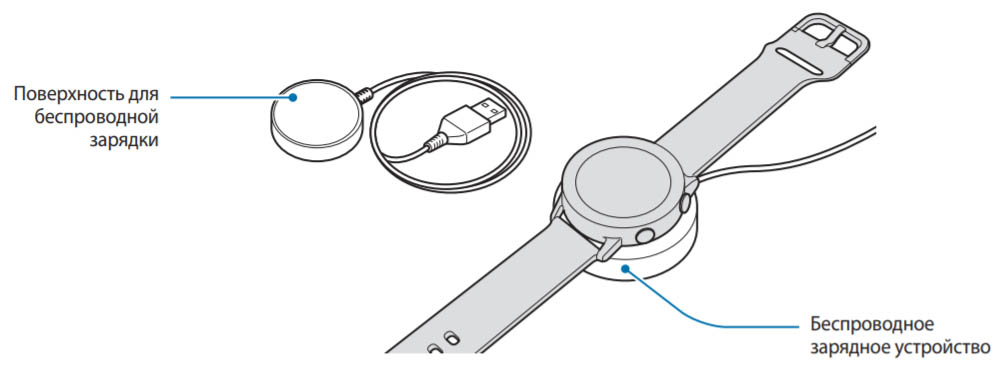 Для зарядки умных часов подключите беспроводную зарядку с круглой площадкой к источнику питания: к сети через зарядное смартфона, компьютеру или иному устройству. При этом сначала рекомендуется подключить зарядку, а затем включить источник питания.
Для зарядки умных часов подключите беспроводную зарядку с круглой площадкой к источнику питания: к сети через зарядное смартфона, компьютеру или иному устройству. При этом сначала рекомендуется подключить зарядку, а затем включить источник питания.
Положите часы на круглую площадку таким образом, чтобы центры обоих устройств совместились. В это время на часах отразится информация о заряде. Если вы хотите посмотреть, насколько зарядились часы в процессе зарядки и сколько примерно времени осталось до конца, нажмите на любую из кнопок для включения экрана или кликните по экрану.
По окончанию зарядки снимите часы с площадки, отсоедините беспроводную зарядку от источника питания и при необходимости выключите сам источник (например, не забудьте вынуть штекер смартфона из сети). Galaxy Watch Active можно заряжать и на других беспроводных зарядных устройствах вроде док-станций, ковриков, смартфонов с функцией ковриков. Но даже на беспроводных зарядках Samsung часы заряжаются не всегда, поэтому проверяйте совместимость устройств в магазине перед покупкой.
Galaxy Watch Active можно заряжать и на других беспроводных зарядных устройствах вроде док-станций, ковриков, смартфонов с функцией ковриков. Но даже на беспроводных зарядках Samsung часы заряжаются не всегда, поэтому проверяйте совместимость устройств в магазине перед покупкой.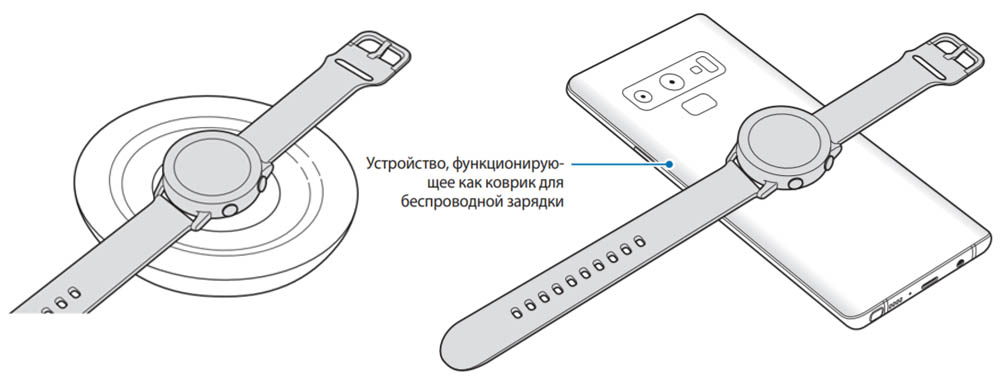
Устройство часов

Визуально смарт-часы выглядят как и обычные с экраном, двумя кнопками и ремешком. Но экран у них сенсорный, а в самом гаджете расположено несколько устройств, оправдывающих приставку «умные». Первым делом это датчик освещенности на передней части часов, датчик атмосферного давления сбоку, датчик пульсометра и клапан сброса давления с задней стороны корпуса. Помимо этого в часах есть антенны GPS и NFC и микрофон. По устройству модель Watch Active похожа на Samsung Galaxy Watch, разве что у нее нет безеля, динамика и внешний вид несколько отличается от предшественника.
Управляющие элементы часов
Так как в умных часах много функций, управлять ими помогают две кнопки сбоку корпуса. Нижняя кнопка получила название клавиши главного экрана или кнопки питания, так как она отвечает за включение гаджета, переход на главный экран и некоторые другие функции. Для включения и выключения часов нажмите и удерживайте эту кнопку.
Если экран погас, кратко нажмите кнопку для его активизации. При нахождении на любом экране нажмите кнопку главного экрана и тогда вернетесь на экран часов. Если вы уже в нем находитесь, то нажатие этой кнопки поможет перейти на экран приложений, а также переходить внутрь выбранных разделов. И последнее назначение кнопки питания — перезагрузка гаджета.
Если часы зависли, просто удерживайте кнопку более семи секунд. Верхняя кнопка называется «Назад» и выполняет в первую очередь функцию возврата на предыдущий экран по обычному нажатию. Однако у нее есть еще две функции. По двойному клику кнопка вызывает заданную функцию, которая настраивается в разделе часов Настройки / Дополнительные.
Верхняя кнопка называется «Назад» и выполняет в первую очередь функцию возврата на предыдущий экран по обычному нажатию. Однако у нее есть еще две функции. По двойному клику кнопка вызывает заданную функцию, которая настраивается в разделе часов Настройки / Дополнительные.
А по удержанию вызывается система бесконтактной оплаты.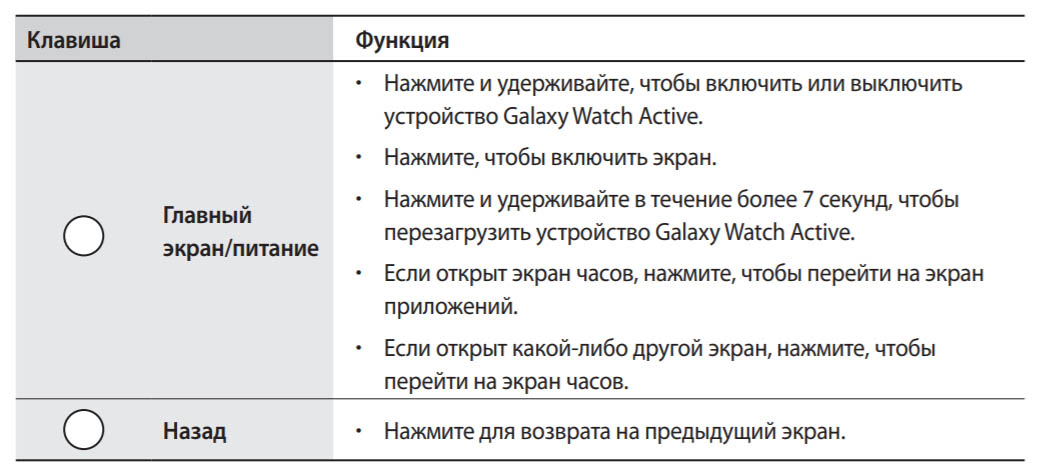 Экран реагирует на жесты, традиционные для сенсорных смартфонов.
Экран реагирует на жесты, традиционные для сенсорных смартфонов.
Для смены экранов или позиций листайте экран вверх-вниз, вправо-влево, для перехода в выбранный пункт, кликните по нему пальцем, для редактирования элемента нажмите на него и удерживайте палец дольше 2 секунд, для перетаскивания нажмите и двигайте по экрану, а для изменения масштаба используйте быстрое двойное касание экрана. Для выбора и изменения некоторых параметров также используется круговое движение по экрану.
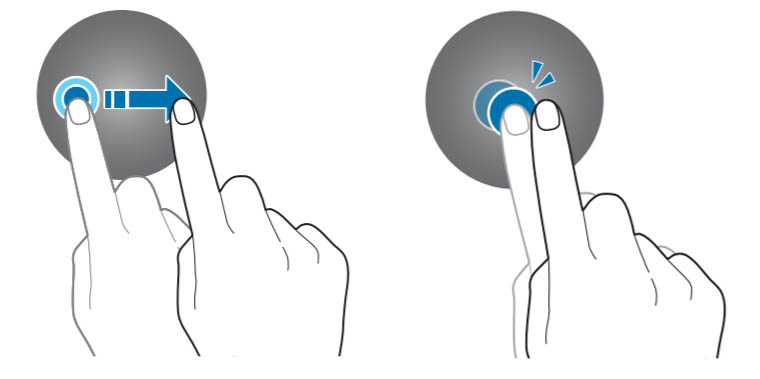 Помимо традиционных касаний экрана есть еще несколько специальных жестов. Первый из них — это жест пробуждения. Если вы его включите, то всякий раз при подъеме и повороте к себе запястья, экран будет включаться. Второй — это жест касания, разрешающий часам включаться при касании.
Помимо традиционных касаний экрана есть еще несколько специальных жестов. Первый из них — это жест пробуждения. Если вы его включите, то всякий раз при подъеме и повороте к себе запястья, экран будет включаться. Второй — это жест касания, разрешающий часам включаться при касании.
Кому-то эти функции не нравятся, так как слишком часто активизируют часы, поэтому обе их можно выключить в разделе Настройки / Дополнительные. Третий жест — выключение экрана ладонью. Просто накройте дисплей ладонью, и он погаснет.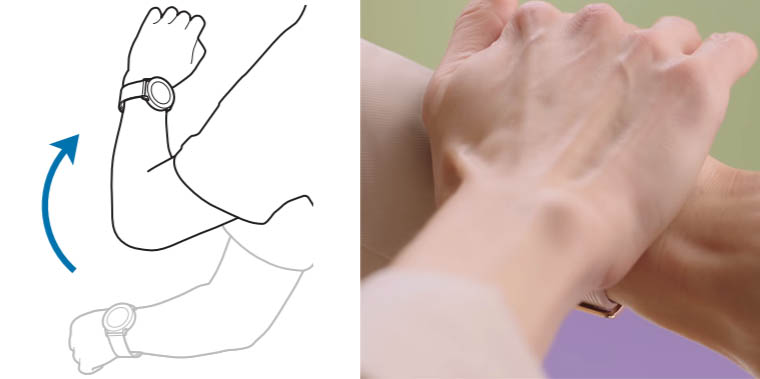
Подключение часов Samsung Galaxy Watch Active к телефону
Подключение по Bluetooth
Для синхронизации с часами используется мобильное приложение Galaxy Wearable. Так как это гаджет Samsung, то вы можете бесплатно скачать приложение в Galaxy Apps или в традиционном магазине «Play Маркет». Установите и запустите приложение, включите часы, нажмите на значок глобуса и выберите язык, если в этом есть необходимость.
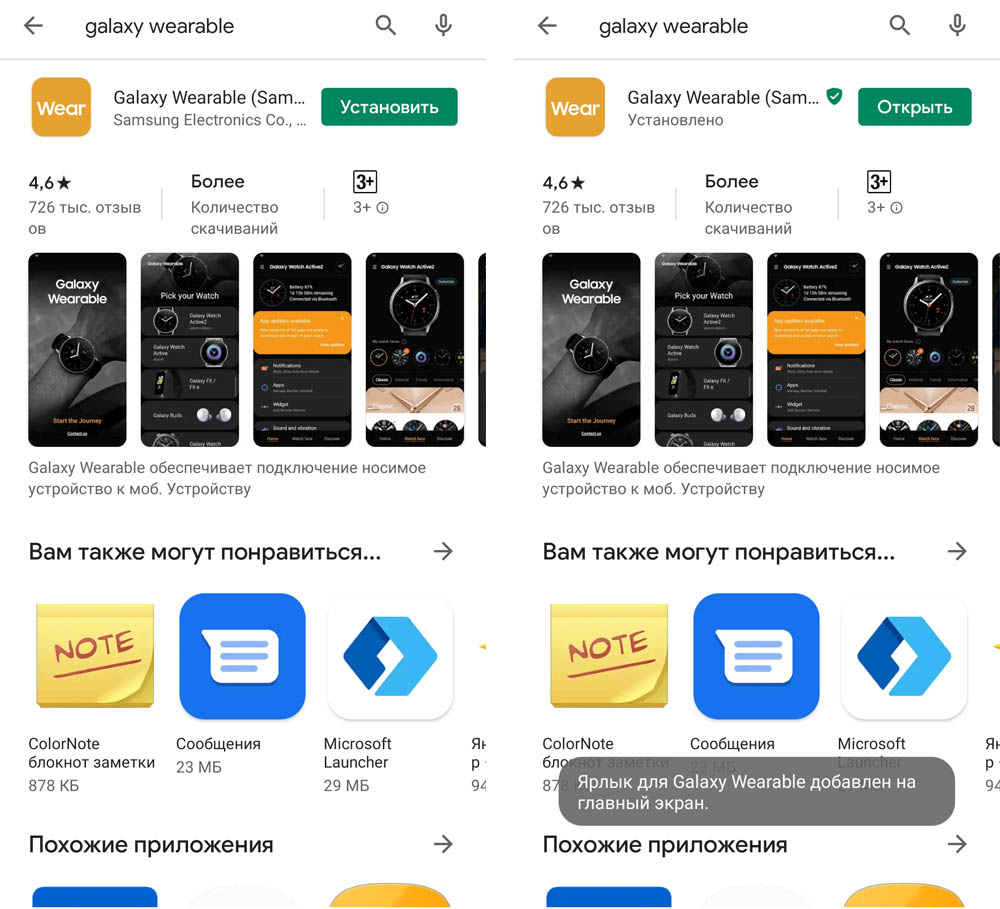 В приложении Galaxy Wearable кликните кнопку «Начать» (или «Начать знакомство») и выберите в построенном списке вашу модель часов Galaxy Watch Active. Если часов нет в этом списке, внизу экрана нажмите на кнопку «Моего устройства нет».
В приложении Galaxy Wearable кликните кнопку «Начать» (или «Начать знакомство») и выберите в построенном списке вашу модель часов Galaxy Watch Active. Если часов нет в этом списке, внизу экрана нажмите на кнопку «Моего устройства нет».
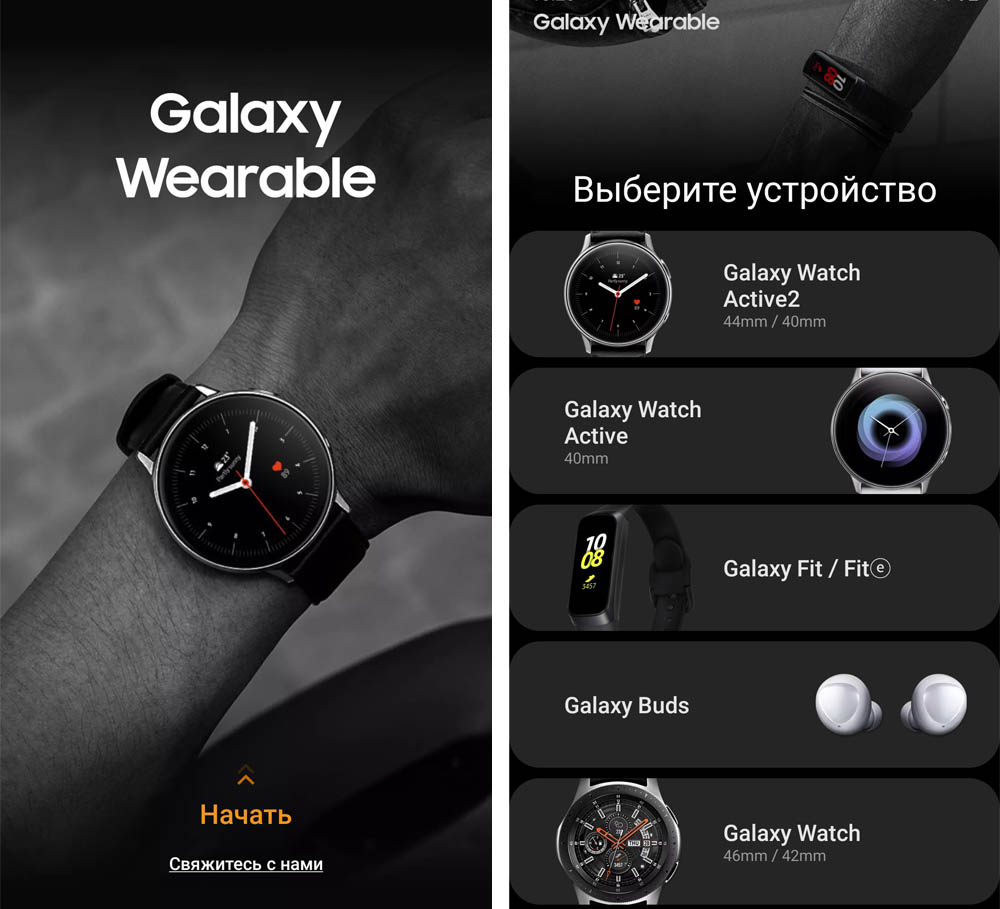 Приложению требуется определить ваше местоположение для нахождения поблизости устройств, ему нужен доступ к вашему хранилищу, контактам и другой информации, поэтому на следующих шагах дайте ему все необходимы разрешения. В процессе сопряжения кликните на галочке часов и следуйте инструкции на часах и в приложении (она может несколько отличаться в зависимости от модели часов и версии приложения).
Приложению требуется определить ваше местоположение для нахождения поблизости устройств, ему нужен доступ к вашему хранилищу, контактам и другой информации, поэтому на следующих шагах дайте ему все необходимы разрешения. В процессе сопряжения кликните на галочке часов и следуйте инструкции на часах и в приложении (она может несколько отличаться в зависимости от модели часов и версии приложения).
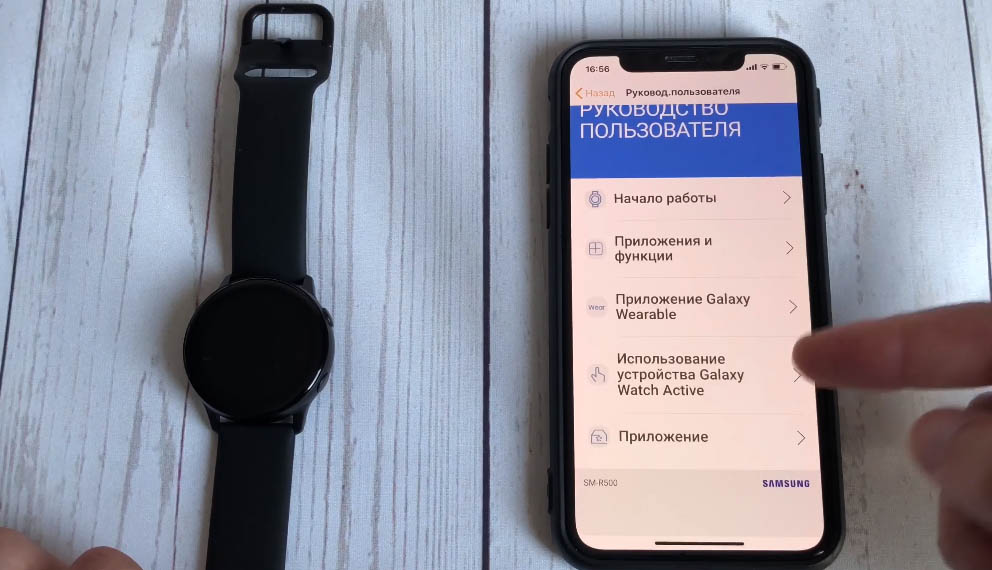
Подключение по Wi-Fi

Выше мы рассмотрели способ подключения часов Active к телефону по Bluetooth. Но если этот модуль по каким-то причинам недоступен, возможно подключить гаджет по сетям Wi-Fi. Для этого вам понадобится войти в вашу учетную запись Samsung.
После захода в аккаунт Samsung часы будут по необходимости автоматически подключаться к сохраненным на телефоне сетям Wi-Fi, то есть вы сможете и без Bluetooth получать уведомления с телефона. Если функция не включилась сама, перейдите в раздел Настройки / Подключение часов и убедитесь в том, что переключатели в строках «Удаленное подключение» и «Синхронизация профилей Wi-Fi» включены. Если вы хотите получать уведомление о подключении и отключении часов от доступных сетей, поставьте галочку в одноименной строке.
Подключение к другому телефону

Если вы хотите подключить смарт-часы к другому смартфону, при этом произойдет сброс всех находящихся на них данных. Поэтому перед подключением выполните резервное копирование данных в приложении Galaxy Wearable. Затем в разделе «Настройки» выберите пункт о подключении к новому телефону. При этом часы отключатся от старого телефона и перейдут в режим сопряжения. Подключите их таким же образом, как описано в разделе «Подключение по Bluetooth».
Настройки часов Samsung Galaxy Watch Active

В часах есть обширный раздел настроек (значок шестеренки), в котором вы можете настроить циферблат, яркость, вибрацию, уведомления и многие другие функции и характеристики умных часов. Рассмотрим некоторые из них.
Настройка циферблата
Для смены циферблата просто тапните с удержанием пальца по экрану часов. Листайте вправо или влево экран и выберите понравившийся циферблат. Если среди них нет такого, какой вам хочется, найдите там же раздел Galaxy Store и загрузите циферблат из него. В пункте «Настроить» скрывается еще несколько функций, которые могут быть вам полезны.
Например, вы можете задать в качестве циферблата свою картинку через строку «Мои фото+». Аналогично вы можете задать ряд функций через меню на часах Настройки / Циферблаты часов. Задайте здесь тип часов, порядок расположения циферблатов, при желании оставьте часы включенными даже на выключенном экране или выберите другие доступные функции.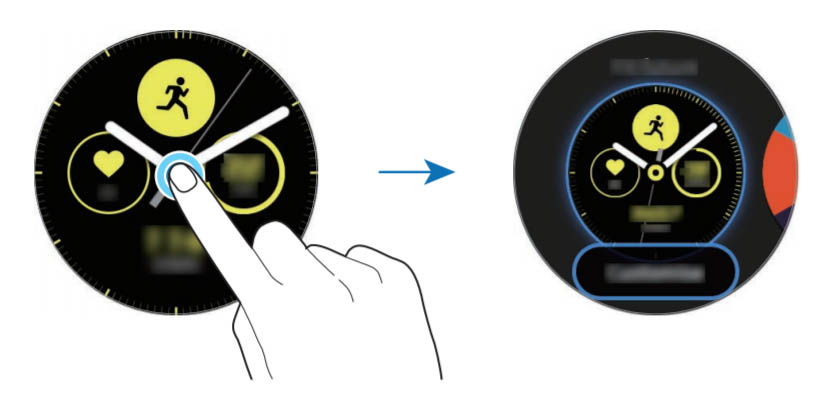 В приложении Galaxy Wearable циферблаты настраиваются тоже. Для этого перейдите в приложение и откройте раздел «Циферблаты часов».
В приложении Galaxy Wearable циферблаты настраиваются тоже. Для этого перейдите в приложение и откройте раздел «Циферблаты часов».
Настройка и прием платежей через NFC
Возможно, вы уже расплачиваетесь в магазинах, прикладывая смартфон к терминалам оплаты. Тогда вам не составит труда сделать то же самое через часы. Для этого зайдите на часах в раздел настроек и включите переключатель в строке Подключения / NFC. То же самое можно сделать через значок с буквой N на панели быстрого доступа.
В этом же разделе настроек в строке «Платеж прикосн.» задайте приложение, через которое часы будут производить оплату. Если на вашем смартфоне еще не настроены платежные карты, тогда нужно вначале завести аккаунт в приложении Samsung Pay, отсканировать свои платежные карты, задать пин-код, отпечаток пальца или иной доступный способ защиты.
Завершить настройку карт можно через приложение Galaxy Wearable в строке «Открыть Samsung Pay».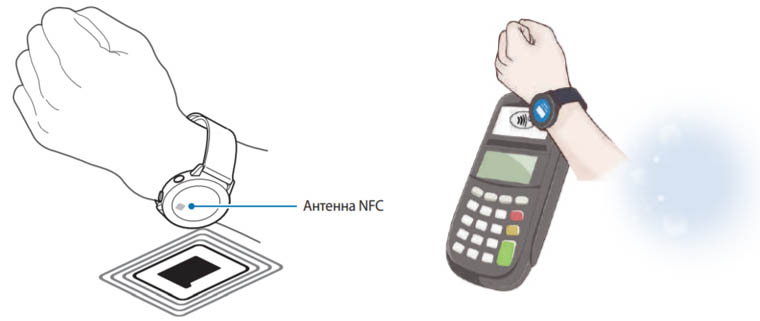 Механизм оплаты в магазине таков. Нажмите и удерживайте клавишу «Назад». Часы выдадут список зарегистрированных вами карт. Выберите нужную из них, введите пин-код для оплаты и приложите часы экраном к платежному терминалу.
Механизм оплаты в магазине таков. Нажмите и удерживайте клавишу «Назад». Часы выдадут список зарегистрированных вами карт. Выберите нужную из них, введите пин-код для оплаты и приложите часы экраном к платежному терминалу.
Если терминал выдал ошибку, сделайте еще одну попытку после того, как на его дисплее появится соответствующее предложение об оплате. Иногда ошибка возникает из-за того, что гаджет приложили раньше, чем терминал оказался готов к приему оплаты.
Другие настройки

В разделе «Настроек» изменяется ряд других функций, которые также могут оказаться вам полезными. Так, помимо рассмотренных ранее вариантов подключения, циферблатов и бесконтактной оплаты, для настроек доступны функции экрана, безопасность, специальные возможности, режимы вибрации и другие.
В разделе «Дополнительные» задаются такие интересные функции, как блокировка в воде и чувствительность. При первой отключается сенсорный экран, жест пробуждения и функция постоянного отображения часов, а вторая позволяет управлять сенсорным экраном даже в перчатках. В этом же разделе настраивается панель быстрого доступа, ежедневная сводка и другое.Если Samsung Galaxy Watch Active являются вашими первыми часами или вы не очень разбираетесь в мобильных устройствах, то освоение смарт-часов может потребовать от вас терпения. Но в результате кропотливого изучения вы получите настоящего умного помощника, который выручит вас в разных ситуациях и разнообразит досуг.
Похожие публикации:
- Как включить режим разработчика на самсунг а50
- Как остаться анонимным в интернете
- Как продлевать подписку на айфоне теперь
- Не удалось подключиться к камере андроид как исправить
Источник: ifreeapps.ru
